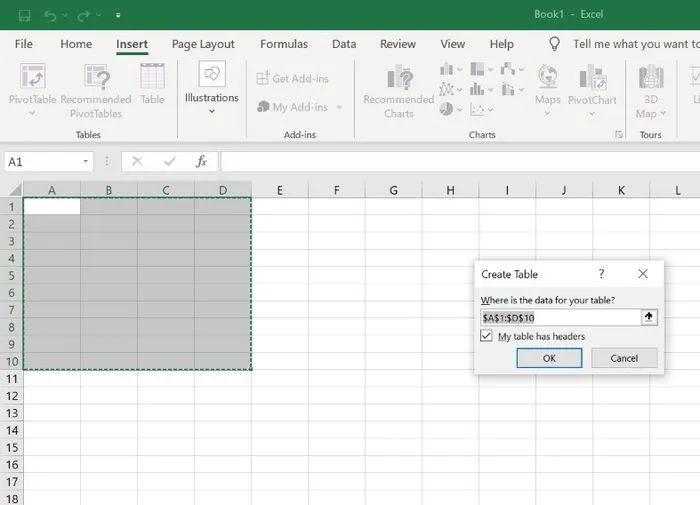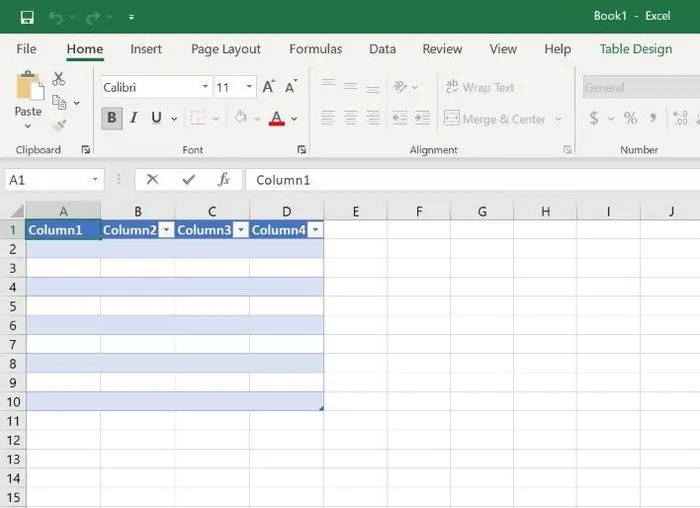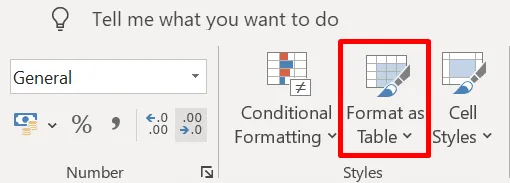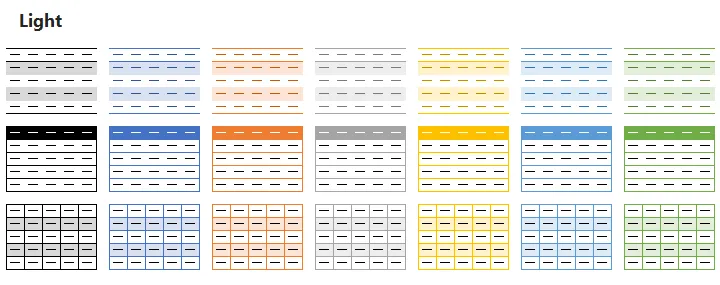Cara membuat tabel di Excel 2003 tentunya bukan suatu hal yang sulit untuk dilakukan karena cukup memahami secara detail dari setiap fitur yang tersedia di Microsoft Excel tersebut. Terlebih jika akan digunakan untuk menunjang berbagai pekerjaan yang berhubungan langsung dengan tabel ataupun harus membuat tugas yang memanfaatkan tabel Excel tentunya cukup dengan menggunakan Microsoft Excel.
Program excel ini merupakan program di Microsoft yang memang sangat dibutuhkan oleh semua kalangan baik itu siswa, mahasiswa hingga para pekerja untuk memberikan kemudahan dalam menunjang setiap kegiatannya. Apalagi jika pekerjaan yang dilakukan tersebut berhubungan langsung dengan rumus, data dan beberapa hal yang berhubungan dengan laporan mengharuskan untuk memanfaatkan tabel tentunya Microsoft Excel adalah pilihan yang paling tepat.
Microsoft Excel untuk versi 2003 sebenarnya mirip dengan Excel 2007, 2010, 2013 dan 2016. Sehingga pada langkah pembuatan tabel di Excel tentunya bisa diterapkan di berbagai jenis versi Microsoft dari perangkat komputer ataupun laptop yang dimiliki oleh pengguna.
Jika belum memahami cara buat tabel di Excel 2003 tentunya tidak perlu khawatir lagi. Dari sajian tutorial di bawah ini akan menjelaskan terkait cara untuk membuat tabel melalui Microsoft Excel 2003 dengan cara yang sangat mudah dan bahkan bisa diterapkan oleh para pemula untuk menunjang setiap pekerjaan yang akan dilakukan.
Baca Juga: 3 Cara Setting Page Word dengan Margins 4433
Daftar Isi
Cara Buat Tabel di Microsoft Excel 2003 Dengan Menu Insert Table
Pada cara yang pertama ini bisa digunakan oleh kalangan pemula apabila membutuhkan untuk pembuatan tabel yang memanfaatkan Microsoft Excel 2003. Sehingga akan membantu dalam menyelesaikan pekerjaannya dengan memanfaatkan Microsoft Excel melalui menu insert table yang tersedia.
Bagi para pemula tentunya ini menjadi langkah yang sangat mudah karena Excel telah menyediakan fitur secara khusus di mana para penggunanya dapat langsung membuat tabel sesuai keinginan. Tabel tersebut dapat disesuaikan jumlah kolom serta baris dengan menyesuaikan kebutuhan dari pekerjaan tersebut.
Adapun langkah cara yang bisa diterapkan dalam membuat tabel di Excel 2003 dengan menggunakan menu insert table sebagai fitur yang tersedia melalui langkah berikut ini:
- Langkah pertama yang perlu dilakukan sebagai cara membuat tabel di Excel 2003 dengan mengaktifkan PC terlebih dahulu dan membuka program Microsoft Excel 2003.
- Berikutnya dengan membuka halaman baru pada Microsoft Excel.
- Lakukan seleksi terlebih dahulu terhadap rentang data yang nantinya ingin dilakukan pengubahan supaya bisa menjadi tabel.
- Pada langkah selanjutnya untuk mendapatkan tabel sesuai kebutuhan dengan memilih tombol table yang letaknya di bagian menu Insert berada di deretan atas setelah Home.
- Pada langkah berikutnya silahkan memilih group tables, dan untuk penerapan cara yang lebih cepat tentunya bisa dengan memanfaatkan shortcut tombol CTRL + T ataupun dengan mengenakan tombol CTRL + L.
- Setelah itu, di halaman Microsoft Excel 2003 akan muncul adanya sebuah option box ataupun pilihan berupa Create Table yang bisa digunakan dalam membantu pembuatan table untuk menunjang pekerjaan.
- Di bagian kotak pilihan itulah harus memastikan terlebih dahulu untuk range data atau rentang sel yang akan dibuat supaya bisa menjadi tabel sesuai dengan kebutuhan dan keinginan dari pekerjaan tersebut.
- Cara membuat tabel di excel dengan rumus memanfaatkan Microsoft harus melanjutkan langkah-langkahnya apabila range data yang akan dibuat untuk dijadikan sebagai tabel tersebut telah memiliki headers ataupun judul kolom. Tentunya cukup dengan melanjutnya untuk memberikan tanda centang di bagian my table has headers. Jika tidak memberikan tanda centang di bagian tersebut, maka untuk bagian paling atas tabel yang akan dibuat akan memunculkan sebuah header baru yang menggunakan nama Column 1, Column 2 dan berikutnya. Dari nama-nama header tabel tersebut bisa dilakukan pengubahan dengan menyesuaikan kebutuhan oleh user.
- Kemudian lanjutkan dengan klik tombol Ok dan prosesnya selesai. Dengan begitu cara membuat tabel di Excel 2003 akan muncul tabel baru di lembar kerja Excel yang siap untuk digunakan.
Cara Buat Tabel Excel Melalui Menu Format as Table
Pada penggunaan cara kedua ini tentunya harus mengkonversi range data terlebih dahulu supaya bisa menjadi tabel Excel. Langkah ini juga bisa dijadikan sebagai cara membuat tabel di Excel 2010 karena format dan tampilannya tidak jauh berbeda dengan Excel 2003.
Memilih langkah yang satu ini juga memberikan kemudahan hanya dengan memanfaatkan menu Format as Table yang tersedia pada Microsoft Excel. Berikut inilah langkah-langkah yang perlu dilakukan untuk pembuatan tabel sesuai kebutuhan:
Langkah pertama silakan mengaktifkan perangkat PC terlebih dahulu yang akan digunakan untuk membuat tabel di Microsoft Excel
- Setelah itu, silakan membuka aplikasi atau program Microsoft Excel yang tersedia pada perangkat PC
- Kemudian, buka halaman baru untuk mengerjakan tugas baru melalui Microsoft Excel
- Pada tahapan ini user harus melakukan seleksi terlebih dahulu dan memilih rentang data sesuai keinginan supaya nantinya bisa dijadikan sebagai tabel
- Di tahapan berikutnya dengan melanjutkan klik Tab Home serta di bagian group style nantinya user cukup memilih menu format as table yang tersedia di bagian menu tersebut
- Silakan memilih salah satu dari design table sesuai dengan kebutuhan yang akan dikehendaki karena di bagian menu tersebut terdapat berbagai pilihan desain tabel dengan beragam format
- Jika sudah memilihnya, nanti akan muncul sebuah option box ataupun kotak pilihan dengan bertuliskan create as table
- Di bagian kotak pilihan itulah sebagai user harus memastikan untuk orang Tangsel ataupun range data yang diinginkan untuk dijadikan sebagai tabel sudah sesuai format yang akan dibutuhkan
- Cara membuat tabel di Microsoft Excel 2003 tidak jauh berbeda dengan langkah pertama, apabila Rangga data yang diinginkan untuk dijadikan sebagai tabel telah memiliki headers ataupun judul kolom. Silakan dengan memberikan tanda centang di bagian my table has headers supaya bisa menggunakan tabel untuk membuat pekerjaan baru di Microsoft Excel 2003
- Selesaikan proses ini dengan klik tombol Ok dan pembuatan tabel di Microsoft Excel berhasil dilakukan. Nantinya pada halaman kerja di Microsoft Excel 2003 akan terdapat tabel baru yang muncul untuk digunakan.
Cara Membuat Tabel Excel Secara Manual
Penggunaan cara buat tabel di Excel ini memang terkesan lebih rumit dibandingkan dengan penerapan beberapa langkah di atas. Prosesnya pun juga akan memakan waktu, namun ini bisa dicoba untuk menambahkan pengetahuan baru dalam membuat tabel Excel secara manual yang bahkan tidak banyak digunakan oleh user.
Pilihan cara ini dapat dijadikan sebagai alternatif apabila ingin lebih mendalami pemahaman terkait keseluruhan fitur yang tersedia di Microsoft Excel khususnya di bagian tabel ini. Langkah cara yang bisa digunakan untuk cara membuat tabel di Excel 2003 yang bisa diterapkan sebagai berikut:
- Langkah pertama menyiapkan perangkat PC dan menghidupkan terlebih dahulu
- Kemudian membuka halaman Excel yang nantinya akan dijadikan sebagai media untuk membuat tabel sesuai kebutuhan dari user
- Setelahnya saat sudah berada di halaman Excel yang terbuka silakan mencari menu home yang tersedia di toolbars
- Lanjutkan prosesnya untuk pembuatan tabel dengan memilih menu font serta klik di bagian icon segi empat dari tabel tersebut
- Pada langkah ini user akan diminta untuk memilih jenis garis yang nantinya akan digunakan dalam proses pembuatan tabel. Apakah untuk garis yang digunakan tersebut berada di atas dari kolom tabel tersebut, di bagian samping kiri, di sisi samping kanan ataupun berada di bagian bawah
- Letakkanlah kursor di bagian kotak Microsoft Excel yang nantinya akan dibuat untuk diubah sebagai tabel. Lanjutkan dengan klik icon dari pilihan yang akan digunakan untuk tabel dan tahapan ini bisa dilakukan hingga keseluruhan dari setiap bagian tabel tersebut bisa dibuat secara sempurna
- Selanjutnya cukup dengan mengisi tabel menggunakan data yang akan dimasukkan sampai prosesnya selesai.
- Jika ingin menambahkan kolom untuk tipe tertentu tidak perlu khawatir karena cukup dengan memilih jenis tabel sesuai keinginan di bagian menu insert.
Baca Juga: Apa Fungsi Justify dan Center yang Ada di Microsoft Word?
Dengan adanya beberapa pilihan cara membuat tabel di Excel 2003 bisa dijadikan alternatif untuk memberikan kemudahan pekerjaan. Pengguna dapat menyesuaikan penggunaan cara yang dianggapnya lebih mudah dan mempercepat dalam menyelesaikan pekerjaannya.